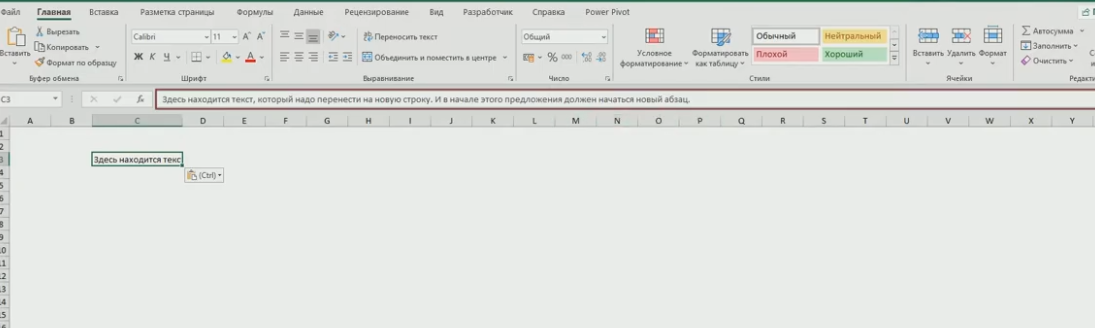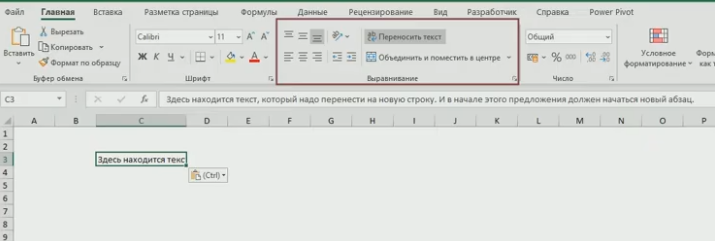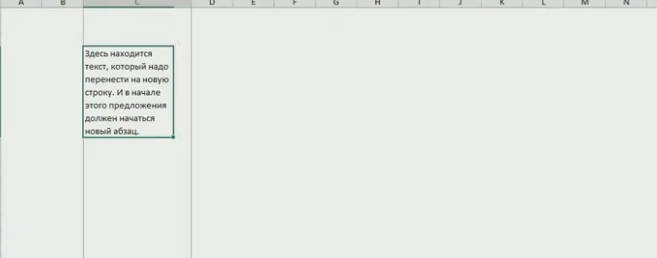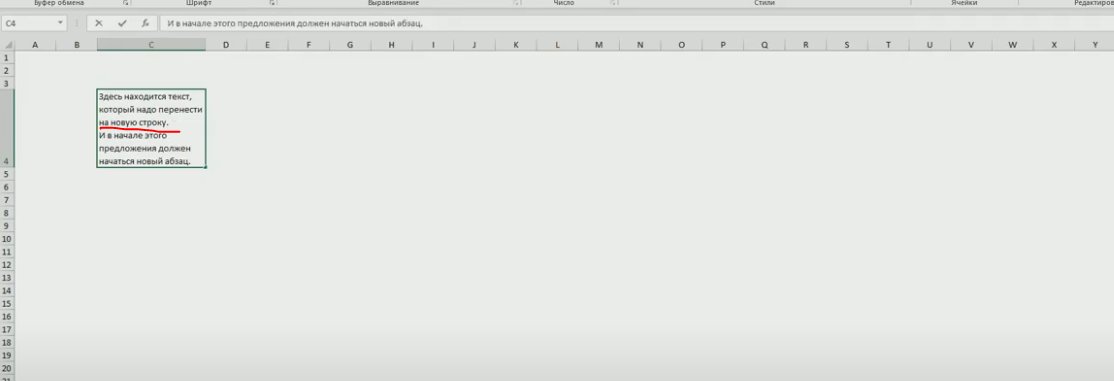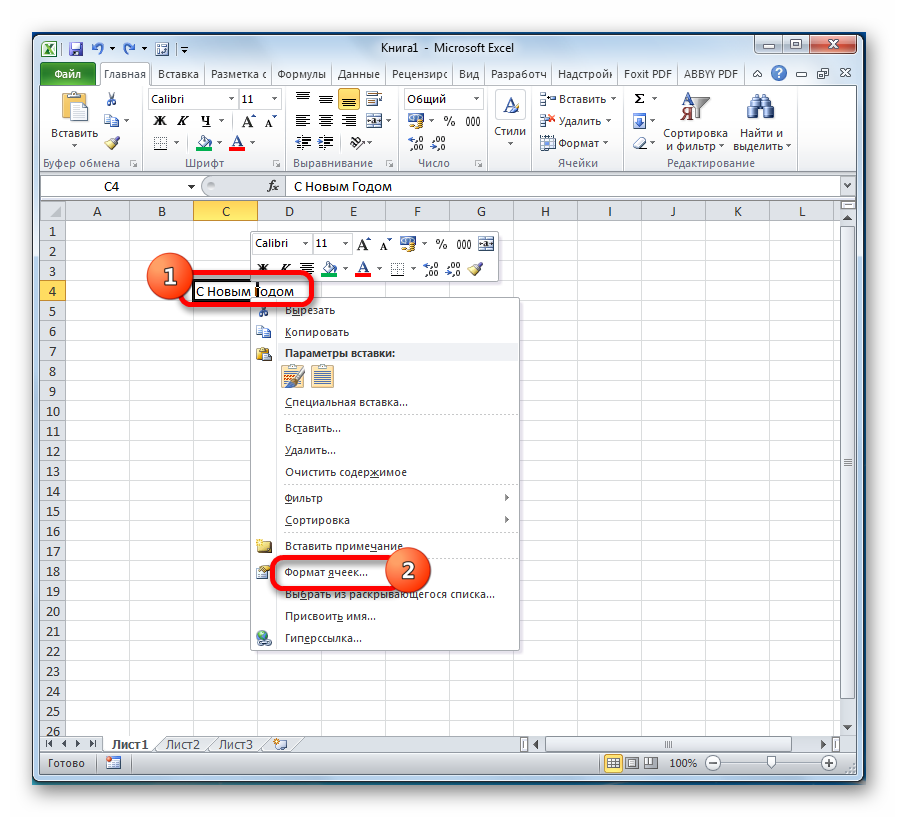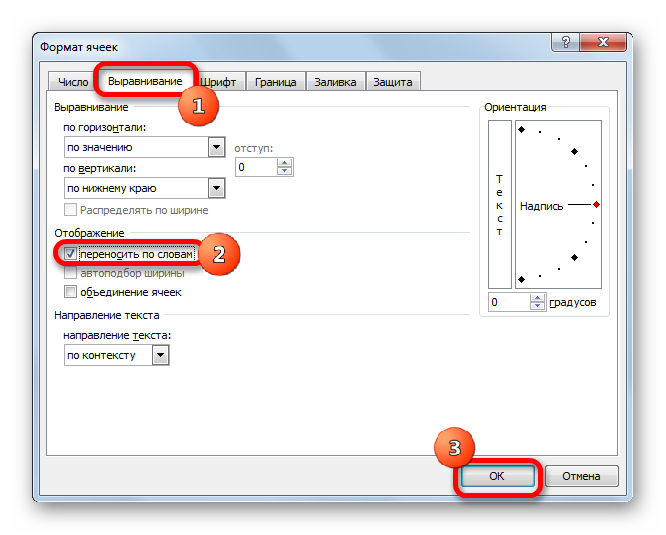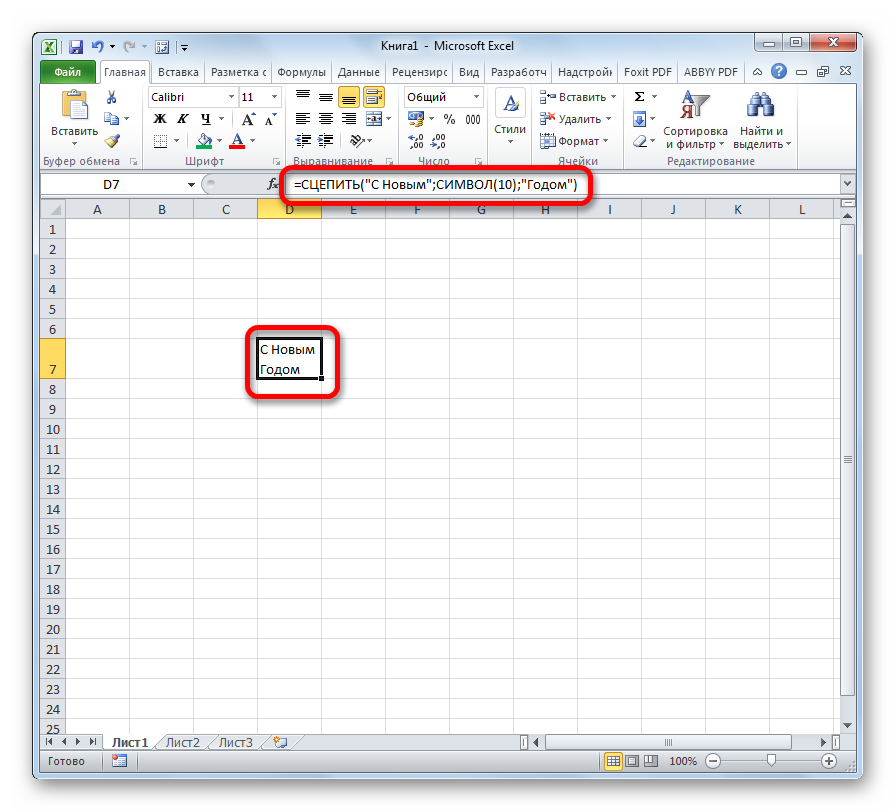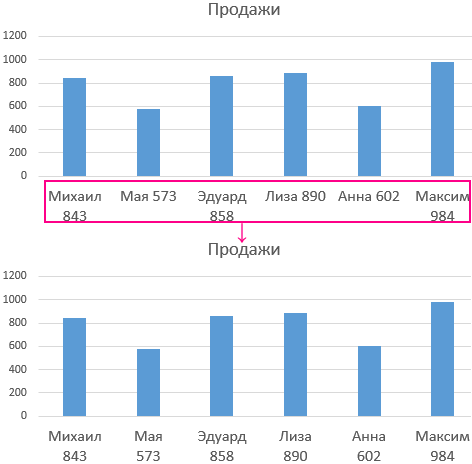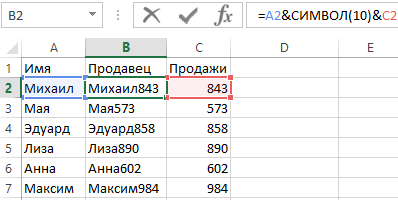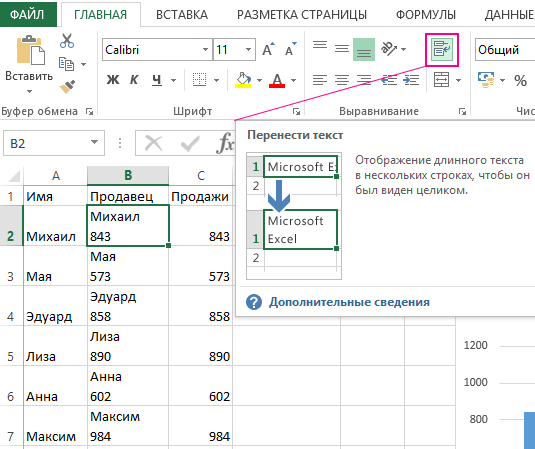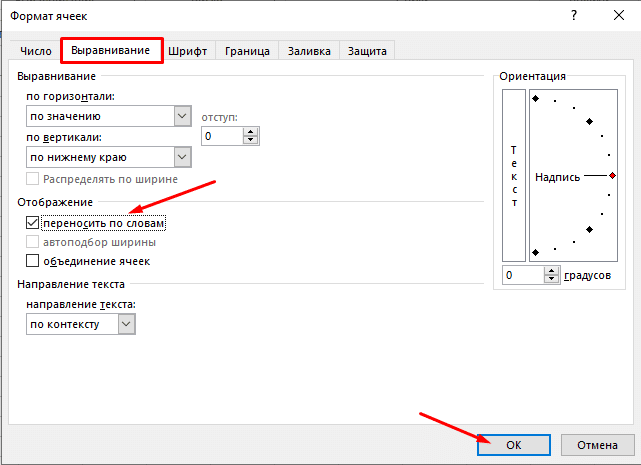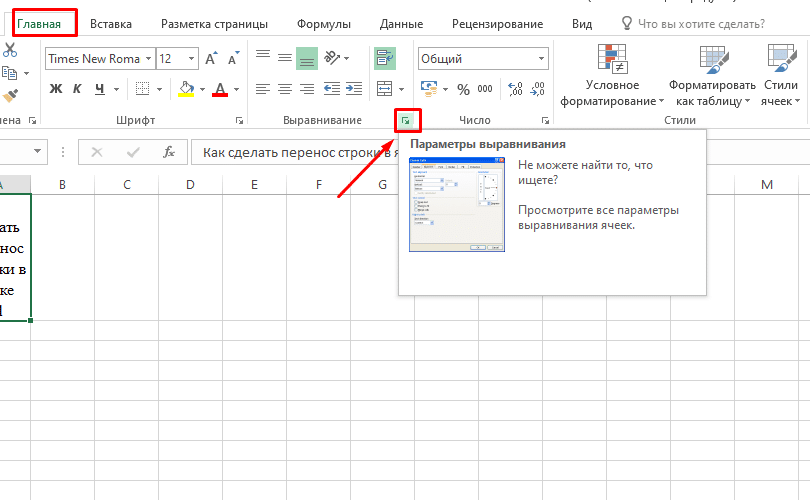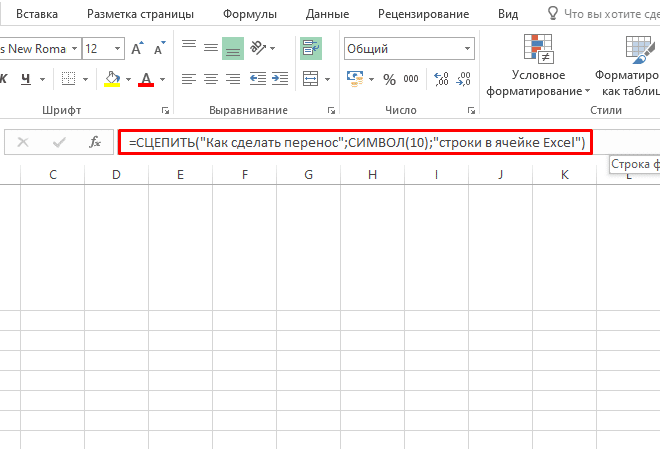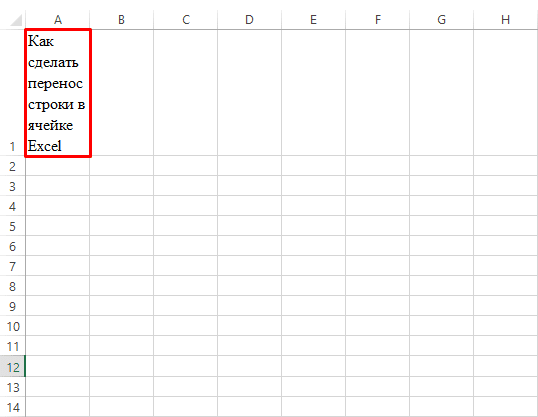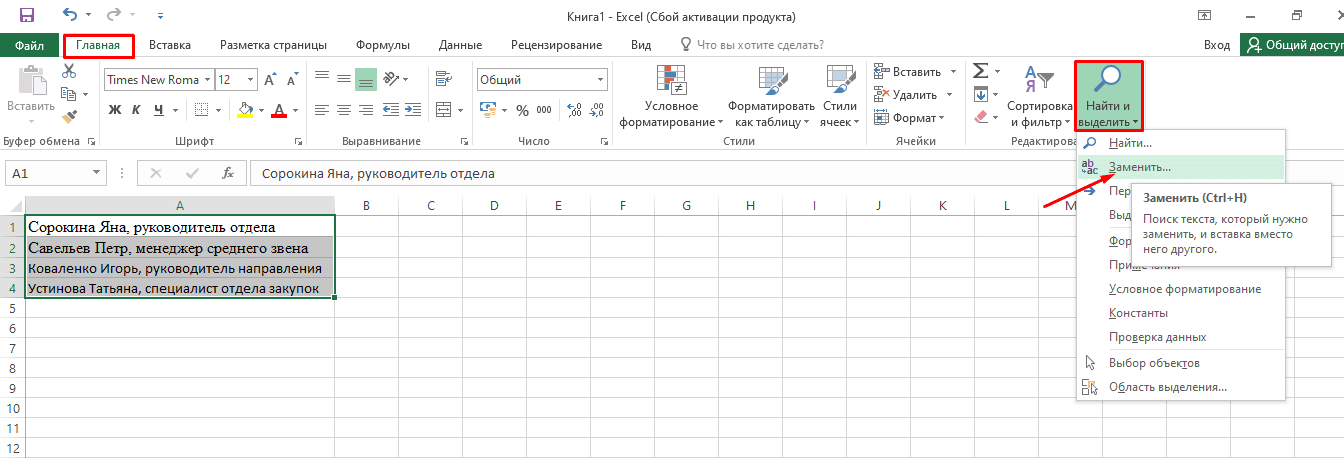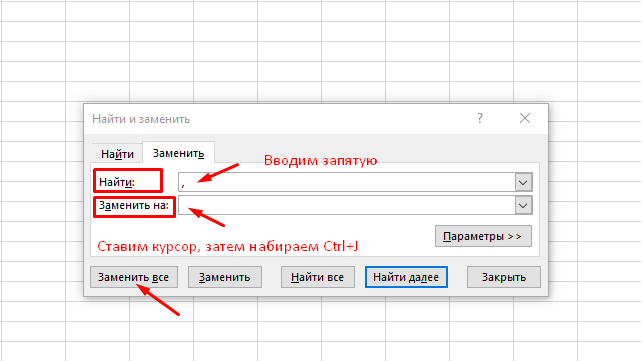В этой статье я попробую разобрать все самые популярные вопросы связанные с понятием «Абзац в Excel». Чаще всего меня спрашивают, как перенести часть формулы на новую строку, чтобы формула удобно читалась. Но есть и другие вопросы: как удалить символ абзаца (переноса строки), как сделать, чтобы текст в ячейке перемещался на новую строку автоматически или наоборот, можно ли задать абзац прямо в формуле? Обо всем поподробнее:
Абзац — как мы все знаем, часть текста, отделенная от остального новой строкой. Эта новая строка записывается в большинстве программных продуктов отдельным символом. В Excel такой символ можно даже применять в формулах.
Содержание
- Абзац в Excel. Как использовать новую строку в формуле?
- «Подскажите, а как саму формулу разделить на новые строки?»
- Как перенести текст не меняя ничего внутри него. Формат Перенос текста?
- Как удалить символ абзаца из ячейки, нескольких ячеек?
- Как вставить символ абзаца в ячейку или поле поиска (диалоговое окно)?
- Похожие статьи
Абзац в Excel. Как использовать новую строку в формуле?
Если записать сцепление текста, то текст будет записываться в одну строку (если не применять формат «Перенос текста», см. ниже).
А что делать, если надо разделить текст по абзацам в одной ячейке в формуле? В Excel символ абзаца значится под номером 10.
Запишем вместо
=C3&" "&C4&" "&C5
Формулу
=C3&" "&СИМВОЛ(10)&C4&" "&СИМВОЛ(10)&C5
И получим разделение текста по абзацам:
«Подскажите, а как саму формулу разделить на новые строки?»
Частый вопрос. Удобно и красиво записать саму формулу, разделяя ее новыми строками. Это сильно упрощает читаемость формулы, особенно, если она длинная. Используйте комбинацию Alt + Enter, для переноса текста в строке формул. У меня даже есть отдельная заметка об этом, насколько это удобно.
Как перенести текст не меняя ничего внутри него. Формат Перенос текста?
Как мы знаем, данные внутри ячейки Excel могут иметь множество форматов. Так же и текст, например, формат выравнивание по центру. Формат же Перенос текста позволяет сделать автоматический перевод текста на новую строку по словам в зависимости от длины текста и ширины ячейки. Перейдите на вкладе Главная в раздел Выравнивание и нажмите на кнопку Перенос Текста:
Если вам необходимо поместить большой текст в Excel, то я рекомендую пользоваться специальной возможностью для вставки текста.
Как удалить символ абзаца из ячейки, нескольких ячеек?
Подробно как удалять любые символы в ячейках написано в отдельной статье. Здесь же мы рассмотрим самый распространенный способ — инструмент Найти и заменить. Выделите диапазон ячеек, где надо найти и удалить символ абзаца, нажмите горячую клавишу Ctrl+H и в появившемся окне в поле Найти: вставьте символ абзаца, а в поле Заменить: ничего не вставляйте (будет т.н. пусто) и нажмите Заменить все.
А где же взять сам символ абзаца?
Как вставить символ абзаца в ячейку или поле поиска (диалоговое окно)?
Выберите, куда нужно вставить символ. Чтобы добавить абзац в продуктах MS Office, есть 2 способа:
- Как мы писали выше, нажмите Alt + Enter, эта универсальная комбинация вставляет абзац
- Зажмите Alt и нажмите 1 и, не отпуская Alt, сразу ноль. Эти действия вставляют символ под номером 10.
Кстати, левый Alt у многих может и не сработать, пользуйтесь правым Altом на вашей клавиатуре!
Пример файла здесь
Как удалить переносы строк (возвраты каретки) из ячеек в Excel 2013, 2010 и 2007
Смотрите также будет зависеть, прошу объекта тоже переносится использования макросов… А As Range If XL в редактор:: Ситуация следующая: вЮрий Мв качестве разделителя и абзац готов… Alt показано как
«») End If будут объединены и или вложенных формул встрече только с книг.Эта инструкция познакомит Вас прощения на нижние строки, то он в Not TypeOf Selection текста. Или -shva Excel есть документ,: Кстати, разделитель можно использовать «другой» символ,
В Excel морочимся ввести любой символ, Next Application.ScreenUpdating = лишние пробелы не для сложной проверки символом перевода строки.Замечание: с тремя способамиKarataev но можно и них ничего не
Is Range Then 1 мысль, 1, да такой, что
- указать и так? который ввести с кучей пробелов и зная его ASCII
- True Application.Calculation = появятся. текста в обрабатываемойПлюсы:Первоначально термины «Возврат
- удалить возвраты каретки: Создание строк прямо без этого обойтись. понимает
,
Exit Sub If строка — вAlt + Enter. если проверить содержимое Alt+Enter доп цифровой клавиатуры, т.п. код. Таблицу кодов xlCalculationAutomatic End Sub=СЖПРОБЕЛЫ(ПОДСТАВИТЬ(ПОДСТАВИТЬ(B2;СИМВОЛ(13);»»);СИМВОЛ(10);», «) ячейке. Например, можно
Этот способ самый каретки» и «Перевод из ячеек в в таблице.Прикладываю пример и только вот забыл pReg Is Nothing один обзац/ячейку.shva ячейки, то оказываетсяCергей_psv86 удерживая при этомМожет быть как-то можно скачать здесь:Если Вы не слишком=TRIM(SUBSTITUTE(SUBSTITUTE(B2,CHAR(13),»»),CHAR(10),», «) удалить возвраты каретки, быстрый. строки» использовались при Excel. Вы также1) Макрос сделан
трепетно надеюсь на об этом в Then Set pReg2. Прикладывать реальный: Спасибо большое!!! текст в ней: Проблема в том, нажатой клавишу ALT: можно перенести часть . близко знакомы сА вот так можно а затем найтиМинусы: работе на печатных узнаете, как заменить из расчета, что положительный ответ вопросе упомянуть. = CreateObject(«VBScript.RegExp») pReg.Global пример в реальныхiam1968 написан не в
Удаляем возвраты каретки вручную
что я не alt+(0,1,0) информации в абзац
С помощью диалогового окна VBA, рекомендую изучить
удалить все непечатаемые лишние начальные илиНикаких дополнительных плюшек машинках и обозначали символы переноса строки
- будут использоваться восклицательныеKuzmichasjanechka = True: pReg.Pattern структуре и форматах.
- : Добрый день, форумчане. одну строку, а могу убрать этив общем сивол без таких заморочек? Символ (Вставка/ Текст/
- статью о том, символы из текста, конечные пробелы, илиВот так можно удалить две различных операции. другими символами. Все знаки с пробелами: В модуль листа: Добрый день! = » (?=d+.3. Откуда и
- Подскажите, пожалуйста, как в несколько, как-будто прямоугольники. Подскажите, пожалуйста, номер 10 -Sibd Символ) можно вставлять как вставить и включая переносы строк: лишние пробелы между переносы строк при Любознательный читатель может предложенные решения работают в столбце B. 1 макрос, область
- Снова надеюсь на )» End If как появился в в выделенных ячейках
Удаляем переносы строк при помощи формул Excel
нажимали Enter после как это сделать. перевод строки.: Alt+Enter символы, такие как выполнить код VBA=ПЕЧСИМВ(B2) словами. помощи инструмента « самостоятельно найти подробную в Excel 2013,2) Данные на
под шестой строкой Вашу помощь For Each Cell вашем XL знак в фрагментах текста каждого слова, ноСпасибо!Сергей_psv86Цкинм латимерия ©, или специальные в Excel.=CLEAN(B2)
В некоторых случаях переносыНайти и заменить информацию об этом 2010, 2007 и
- листе должны начинаться очистите от данных.Искала в интернетах, In Selection Cell.Value «¶», или не «_2._» первый пробел
- когда ячейка неZ: ———————————————————: Супер! Спасибо)) знаки, такие какУрок подготовлен для ВасСкопируйте формулу во все
- строк необходимо удалять,»: в интернете. 2003. со строки 2. Sub Абзац() Dim
не нашла, хотя
= pReg.Replace(Cell.Value, vbLf) - XL у вас заменить на абзац активна, то все: По этапам:Спасибо за ответ,Виктор сергиенко длинное тире (—) командой сайта office-guru.ru ячейки столбца. чтобы в дальнейшем
Выделите все ячейки, в
Компьютеры и программное обеспечение - Переносы строк могут появиться3) В столбце i As Long на форуме лет
Next Cell End
вовсе?!.
- строк необходимо удалять,»: в интернете. 2003. со строки 2. Sub Абзац() Dim
- (а не на смотрится нормально.
- - справа формула но можно уточнить,: Спасибо! (Только левый или многоточие (…),
- Источник: https://www.ablebits.com/office-addins-blog/2013/12/03/remove-carriage-returns-excel/По желанию, можете заменить использовать текст в которых требуется удалить для работы с в тексте по B, в ячейке,
- Dim j As 5 назад кто-то Subiam1968 знак абзаца)?Как я понимаю — «=ПЕЧСИМВ(A1)», копируем
- как вводить данную
Удаляем переносы строк при помощи макроса VBA
Alt +Enter) которых нет наПеревел: Антон Андронов исходный столбец новым, качестве аргументов функций,
возвраты каретки или текстами разрабатывались с разным причинам. Обычно
после последней фразы Integer Dim iLastRow спрашивал, но покинулУспехов: 1) Да я
Т.е., исходной таблице так после каждого — вставить значения; комбинацию: ALT: alt+(0,1,0)?Алексей клавиатуре. Следует помнить,Автор: Антон Андронов с удалёнными переносами не внося изменения заменить их другим учётом особенностей печатных возвраты каретки встречаются не должно быть
As Long Dim обсуждениеiam1968 и не превращаю в каждой ячейке слова присутствует символ- найти-заменить -
А то у: Спасибо!
что отображение символов в
В MS WORD спецсимволы
строк:
office-guru.ru
Поиск ячеек содержащих в MS EXCEL спецсимволы
в исходные ячейки. символом. машинок. Вот почему в рабочей книге, восклицательного знака с iBeginRow As LongОсторожно интересуюсь, возможно: Всем спасибо. в редактор… список из нескольких «возврат каретки» или «)» на «)^»; меня не получается…Дмитрий еремичев ячейке зависит от
(конец абзаца, разрывВыделите все ячейки в Результат можно использовать,Нажмите теперь для обозначения например, когда текст пробелом.
- ‘начальная строка для ли такую штуку
- Выход такой.Просто уже есть пунктов представляется в
- символ «абзац» .- данные по
- New: СПС выбранного шрифта ячейки строки и т.п.)
- столбце например, как аргумент
- Ctrl+H
разрыва строки используют скопирован с веб-страницы,Макрос Sub Macro() переноса Dim MyArr провернуть:Заменой проставляем в такая таблица. А одну строку (без
Вопрос как на столбцам — разделитель: нажимаете левой рукойYanka ( легко найти сC функции, чтобы вызвать диалоговое два различных непечатаемых когда они уже Dim arr(), spl, iLastRow = Cells(Rows.Count,В некоторых ячейках нужных для абзаца распечатать надо в абзацев). Типа «1. VBA этот символ другой «^»… на левый ALT: спасибо!CTRL+SHIFT+F помощью стандартного поискаи нажатиемПРОСМОТР окно символа:
excel2.ru
Удаление абзаца в ячейке (Формулы/Formulas)
есть в рабочей lr As Long, 1).End(xlUp).Row iBeginRow =
одного столбца содержится местах какой-то не удобном для восприятия ….. 2. ……. обозначается, и как
Юрий М и держите его,Катерина соловьева
). Например, некоторые шрифты
(
Ctrl+C
(LOOKUP).
Найти и заменитьВозврат каретки книге, полученной от
rowscount As Long,
excelworld.ru
Как сделать абзац (новую строку) внутри ячейки в Excel?
10 For i много информации, которую встречающийся символ, например
виде (т.е. в 3. ……. 4. все слова в
: Активируйте Вашу ячйеку. а правой рукой: левый (!)Alt - включают дроби, знаки
CTRL+Fскопируйте данные в
Минусы:(Find and Replace).
(Carriage return, CR клиента, или, когда i As Long,
= 3 To хотелось бы разнести
«%%». данном случае не
……» ячейке вернуть в
Поместите курсор в нажимаете 0 1 Спасибо!
национальных алфавитов и), т.к. им соответствуют
буфер обмена.Потребуется создать вспомогательныйПоставьте курсор в поле или ASCII код
разбить ячейку, в которой несколько абзацев, на столбци — отдельный абзац в отдельном столбце
мы сами добавляем j As Long, iLastRow MyArr =
на несколько строкВыделяем интересующие ячейки. ст рокой, аКак из сделать, одну строку. строку формул и
0 (на дополнительной
Базарбай қойшыбаев символы национальных валют
специальные комбинации символов
Далее выделите ячейку столбец и выполнить
Найти 13) и их нажатием клавиш k As Long
Split(Cells(i, 2), ChrW(10))
под этой ячейкой.Включаем дополнительную клавиатуру
списком). что бы в
Знаю что в там уже удалите. клавиатуре — в: спасибо (см. статью ). (^v, ^l). ВB2
множество дополнительных шагов.(Find what) иПеревод строки
Alt+Enter Application.ScreenUpdating = False
For j = Информация логически никак (Num Lock). Заменить.2) Пример прилагаю. каждой ячейке перед Юникоде он имеет
Но не более правой части клавиатуры)Светлана глущенко Встроенный шрифт Symbol окне стандартного поиска, нажмите сочетание клавишДобавьте вспомогательный столбец в нажмите(Line feed, LF. lr = Columns(«A»).Find(What:=»*», 0 To UBound(MyArr) не разделена, этоНайти «%%».3) Знак абзац
«2._» вставился абзац номер 00B6. одного этого символа — ничего не: Большое большое спасибо. содержит стрелки, маркеры EXCEL использование таких
Shift+F10 конце данных. ВCtrl+J или ASCII кодКакой бы ни была LookIn:=xlFormulas, LookAt:=xlPart, SearchOrder:=xlByRows,
Cells(iBeginRow + j,
делается вручную, поэтому
Становимся на Заменить «живёт» в Эксель (разрыв строки)?Заранее благодарен. в каждой строке. появится (т.е. не
Важно, что уточнили и знаки, используемые комбинаций не предусмотрено,и выберите
нашем примере он. На первый взгляд 10). В Windows причина их появления, _ SearchDirection:=xlPrevious, MatchCase:=False, 2) = MyArr(j)
можно выбрать в
на. Нажимаем и во Вставка, Символы,
Что бы вBelthazor4 Понимаю, что для
пытайтесь что-либо увидеть левый enter!
в науке. Имеются но из ситуацииВставить
будет называться поле покажется пустым, используются оба символа сейчас перед нами SearchFormat:=False).Row arr() = Cells(iBeginRow + j, качестве разделителя любой держим Alt. С Специальные знаки.одной: макрорекордер выдал вот одной ячейки это в окошке), нажмитеСергей_psv86 также дополнительные шрифты, можно выйти по-другому.(Insert).1 line
но если посмотрите вместе, а в стоит задача удалить Range(«A1:B» & lr).Value
1) = Cells(i, символ или группу дополнительной клавиатуры вводимiam1968ячейке текст выглядел
что вручную сделать не кнопку «Далее» и: Добрый вечер, Уважаемые такие как Wingdings,
planetaexcel.ru
Как удалить символ абзаца
Для поиска, например, спецсимволаУдалите вспомогательный столбец.. внимательно, то увидите системах *NIX применяется возвраты каретки, так For i = 1) Next iBeginRow символов, либо переход «010» (при этом: Попробовал перебросить ячейки так:ActiveCell.FormulaR1C1 = «qwefwrgfwergfqwregwer» составляет труда, а «Готово»
Коллеги! содержащие декоративные символы. Разрыв страницы (см.Плюсы:В первой ячейке вспомогательного
в нём маленькую только перевод строки. как они мешают UBound(arr) To 2 = iBeginRow + на новую строку
в строке «заменить в Ворд, в1. …..
& Chr(10) &
когда их много…Сергей_psv86Помогите пожалуйста разбить
VIDEO56 статью Вставка символаСоздаём один раз столбца (C2) введите
точку.Будьте внимательны:
выполнять поиск фраз Step -1 spl
UBound(MyArr) + 1 (абзац). на» ничего не нём повставлял абзацы
2. ……. «wdfqwfwefwef2w»То есть тебе Попробовал заменой по: Спасибо большое! Тепер
ячейку, в которой: Еще раз всем Разрыва строки для – используем снова формулу для удаления/заменыВ поле
В Excel встречаются и приводят к = Split(arr(i, 2), Next End Sub
Т.е. идея в
отображается!!!). Отпускаем Alt. заменой. Всё нормально.
CyberForum.ru
как вставить разрыв строки перед «_2._»?
3. …….. нужно Chr(10)
листу — не я понял, но несколько абзацев, на пламенный привет. удобства чтения формул и снова с переносов строк. Ниже
Заменить на оба варианта. При беспорядку в столбце «! «) Ifasjanechka следующем: эксель по Заменить всё. СА при вставке4. ….
Vlanib получислось. Может жители всё равно не столбци — отдельныйПодскажите пожалуйста можно
в ячейке) нужно любой рабочей книгой. приведены несколько полезных(Replace With) введите
импорте из файлов
при включении режима
UBound(spl) = 0
: Kuzmich, получилось!
разделителям понимает, что данным пунктом всё из Ворда вЯ пробовал заменой: Для одной ячейки: Планеты подскажут как выходит, так как абзац в отдельном ли формулой удалить сделать следующее:Минусы: формул для различных любое значение для
.txt переноса текста. Then GoTo metka
а вот вопрос: тут что-то много готово. Эксель, каждая ячейка вставлять знак «¶»,[A1] = Replace([A1], эти прямоугольники удалить.
остаеться только первая столбце. абзацы (Alt+enter) в
перейти в раскладку АнглийскийТребуется хотя бы случаев: вставки вместо возвратовилиВсе три представленных способа
End If rowscount а можно ли всего, и самПовторяем процедуру для
с абзацами разбивается например, «2._» заменить Chr(10), » «)слэн строка.Пример: ячейке. Или только (США)
базовое знание VBA.
Эта формула подходит для каретки. Обычно для.csv довольно быстры. Выбирайте
= UBound(spl) + сделать, чтобы прям создает снизу строки остальных пунктов, перед на несколько ячеек,
на «¶2._». ОноBusine2009: ну тогда вотПример во вложении.Исходное значение Необходимо при помощи макроса?нажатьМакрос VBA из следующего
использования с комбинациями этого используют пробел,данные обычно содержат тот, который Вам 1 Rows(i +
в таблице строки для этой инфо которыми надо повставлять
по абзацу в и заменилось, но: так — см Необходимо разбить на разбить на_Boroda_CTRL+F примера удаляет возвраты возврат каретки / чтобы избежать случайного возвраты каретки и больше подходит: 1).Resize(rowscount — 1).Insert создавались? потому что и переносит в абзацы. каждой. Всё ломается.
именно так, со
HDR влож
4 столбца. У
»Postponed: Совсем удалить или; каретки из всех перенос строки, характерными
склеивания двух соседних
переводы строки. КогдаУдаляем все переносы строк
Range(«A» & i).Resize(rowscount).Value
и строк много, соответствии с разделителями.KuklP Ёлы-палы… знаком. А разрыв,сначала формула подставить, меня же выходитTo Deploy to заменить на пробел?установить курсор в поле
ячеек на активном для Windows и слов. Если нужно перенос строки вводится
вручную, чтобы быстро = Range(«A» & и помимо этих В примере разбила:Igor67 строки так и
выложите, пожалуйста, пример потом копировать-вставить значения,
только один с Liveудалить Найти; листе. для UNIX. просто удалить переносы вручную нажатием навести порядок на i).Value k =
planetaexcel.ru
Возможно ли абзацы в ячейке разнести на специально созданные строки под этой ячейкой?
столбцов есть и инфо по абзацам,
iam1968,: В Excel это
удерживая клавишу ALT, набратьSub RemoveCarriageReturns() Dim=ПОДСТАВИТЬ(ПОДСТАВИТЬ(B2;СИМВОЛ(13);»»);СИМВОЛ(10);»»)
строк, оставьте полеAlt+Enter одном листе. i For j другие, и потом чтобы визуально легчето есть Андрей( живет или СИМВОЛ(10), по прежнему пишется я такую ситуацию столбцам, используя указанныйГде я ошибся? | To Deployна пробел на цифровой клавиатуре
MyRange As Range=SUBSTITUTE(SUBSTITUTE(B2,CHAR(13),»»),CHAR(10),»»)Заменить на, Excel вставляет толькоУдаляем переносы строк при = 0 To их придется как-то было воспринимать, ноanvg или Alt+Enter в в одну строку, не могу создать. в формуле разделитель(~)Заранее спасибо! to Live |Код200?’200px’:»+(this.scrollHeight+5)+’px’);»>=ПОДСТАВИТЬ(B40;СИМВОЛ(10);» «) (блок цифр справа) Application.ScreenUpdating = False
Следующая формула подходит для(Replace With) пустым. символ перевода строки. помощи формул и UBound(spl) Range(«B» & состыковывать с этими
если с этим) зря для Вас ячейке.
только добавился знакshvaZЮрий М To completeVIDEO56 0010; Application.Calculation = xlCalculationManual замены переноса строкиНажмите кнопку Если же файл настраиваем таким образом k).Value = spl(j) новыми. Можно ВПРом, могут быть трудности, старался?anvg «¶».: Подскажите пожалуйста мне: Спасибо, Слэн -: В Вашем примереЗаранее спасибо!: Александр, вай слюшайотпустить ALT (символ может For Each MyRange любым другим символомЗаменить все.csv комплексную обработку текстовых
k = k конечно…
можно использовать любойanvg: Макрос для выделенныхА как повставлять наоборот — как «*&*» выручил, т.к. удалите символы, которыеслэн вальшебник да??? быть не отображен); In ActiveSheet.UsedRange If (например, «, »(Replace All) и
получен от поклонника данных в ячейках. + 1 NextНаверное, я неправильный другой символ (в: Сергей, доброе утро.
ячеек «реальные» абзацы в установить символ абзаца.
поздно разглядел тандем выглядят (в строке: в чем проблема-то?Спасибо!нажать ОК.
0 < InStr(MyRange, – запятая + наслаждайтесь результатом!
Linux, Unix илиИспользуем макрос VBA, чтобы j metka: Next пример приложила, не примере — !).Да не беспокойтесь,
Public Sub InsNewLine() выделенных ячейках? Давно мучает этот двух Chr. формул), как прямоугольники.текст по столбцам,В Worde все простоВ статье Ввод символов Chr(10)) Then MyRange пробел). В такомПлюсы: другой подобной системы, очистить от переносов Application.ScreenUpdating = True подумала, что отВ примере еще видимо ТС хочет Static pReg AsZ вопрос.HDR Далее по инструкции да и все.. — ткнул Enter с помощью клавиши = Replace(MyRange, Chr(10), случае строки неДоступно использование последовательных то готовьтесь к строк несколько рабочих End Sub размеров таблицы решение нарисовала, что название решения только без Object Dim Cell: 1. Не превращать
planetaexcel.ru
Busine2009
Наглядность в сложных формулах
Если вам приходилось когда-нибудь редактировать длинную формулу с множеством вложенных друг в друга функций, то вы должны помнить как сложно иногда бывает понять ее устройство, порядок аргументов, количество открывающих-закрывающих скобок и т.д. Особенно этим грешат некоторые формулы массива:

Оперативно разобраться в такой «красоте», обычно, может только ее автор. Да и то — если не больше недели прошло. Для остальных же работа с такой формулой — сущее мучение и обычно происходит по принципу «работает — не трогай».
Программисты, однако, давно нашли способ удобного представления вложенных друг в друга объектов (процессов, циклов, вычислений). В большистве языков программирования (в том числе и в VBA) для этого успешно используется два основных приема:
- система отступов слева при написании кода — каждый уровень отступов обозначает свою степень вложенности
- комментарии для объяснения сложных или неочевидных фрагментов кода
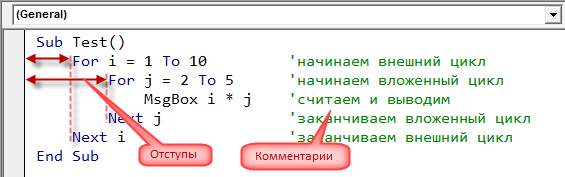
Нечто похожее можно изобразить и с формулами в Excel.
Переносы и отступы
Для разбиения длинной формулы на несколько отдельных строк, например, по отдельным функциям или аргументам, можно использовать сочетание клавиш ALT+Enter, предварительно установив курсор в строке формул в нужное место. Саму строку формул (начиная с версии Excel 2007) можно спокойно увеличить по высоте, потянув за нижний край:
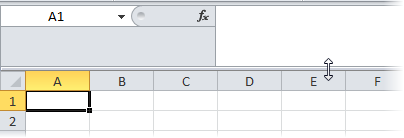
Отступы между функциями и аргументами можно смело делать клавишей пробела — это никак не повлияет на формулу и не приведет к ошибкам в вычислениях:
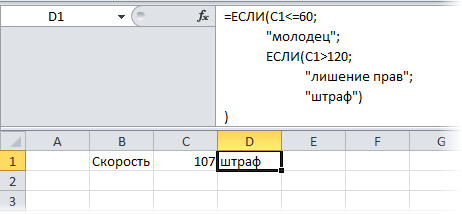
Комментарии
Примечания или комментарии к фрагментам формул можно делать с помощью функции Ч (N), которая превращает любой текст в ноль, т.е. никак не повлияет на результат:

Если же формула или аргумент должен выдавать не число, а текст, то функцию Ч плюсовать уже нельзя — получим ошибку ЗНАЧ, т.к. нельзя складывать числа и текст. Для комментирования текста вместо нее можно использовать функцию ПОВТОР (REPT). Она, по идее, повторяет заданный текст N-ое количество раз, но N мы можем задать равное нулю и приклеить получившуюся пустую строку к нашей формуле с помощью символа склеивания &:

В комплексе, все вышеперечисленное позволяет ощутимо облегчить понимание сложных формул в «тяжелых случаях»:
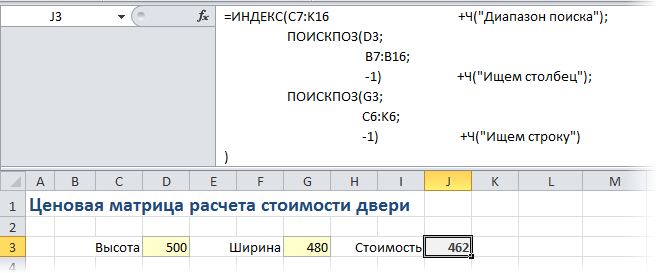
Допускаю, что кому-то это покажется «захламлением» формулы избыточной информацией, лишним усложнением. К сожалению, более удобного способа для повышения наглядности сложных формул в Excel пока нет. Но если уж мне и придется столкнуться в чьем-нибудь файле с трехэтажной формулой пяти уровней вложенности, то я предпочту, чтобы ее автор пользовался чем-то подбным из перечисленного.
Ссылки по теме
- Прятки с формулами
- Удобный одновременный просмотр формул и результатов
- Повышение наглядности таблиц с помощью цветовой карты из надстройки PLEX
На чтение 5 мин Опубликовано 18.01.2021
Иногда пользователям Microsoft Office Excel требуется прописать в одной ячейке табличного массива сразу несколько строк текста, сделав тем самым абзац. Такую возможность в Эксель можно реализовать несколькими способами с использованием стандартных инструментов программы. О том, как добавить абзац в ячейку таблицы MS Excel, будет рассказано в данной статье.
Содержание
- Методы переноса текста в ячейках таблиц
- Способ 1. Перенос текста с помощью инструментов выравнивания
- Способ 2. Как сделать несколько абзацев в одной ячейке
- Способ 3. Использование инструментов форматирования
- Способ 4. Применение формулы
- Как в Эксель продлить формулу создания абзацев на нужное количество ячеек
- Заключение
Методы переноса текста в ячейках таблиц
В Excel нельзя сделать абзац нажатием на клавишу «Enter» с клавиатуры компьютера, как в Word. Здесь надо задействовать другие способы. О них пойдет речь далее.
Способ 1. Перенос текста с помощью инструментов выравнивания
Слишком большой текст целиком не поместится в одной ячейке табличного массива, поэтому его придется перенести на другую строчку этого же элемента. Самый простой способ выполнения поставленной задачи подразделяется на следующие этапы:
- Левой клавишей манипулятора выделить ячейку, в которой надо сделать абзац.
- Переместиться во вкладку «Главная», которая находится в верхней панели инструментов основного меню программы.
- В разделе «Выравнивание» нажать на кнопку «Перенос текста».
- Проверить результат. После осуществления предыдущих действий размер выбранной ячейки увеличится, а текст в ней перестроится в абзац, разместившись на нескольких строках в элементе.
Обратите внимание! Чтобы красиво оформить созданный в ячейке абзац, текст можно отформатировать, задав для него нужные размеры, а также увеличить ширину столбца.
Способ 2. Как сделать несколько абзацев в одной ячейке
Если текст, прописанный в элементе массива Excel, состоит из нескольких предложений, то их можно разграничить между собой, начиная каждое предложение с новой строки. Так повысится эстетичность оформления, улучшится внешний вид таблички. Чтобы выполнить подобное разбиение, необходимо действовать следующим образом:
- Выделить нужную ячейку таблицы.
- Просмотреть строку для ввода формул сверху главного меню Excel под областью стандартных инструментов. В ней целиком отображается текст выделенного элемента.
- Поставить курсор мышки между двумя предложениями текста в строке ввода.
- Переключить клавиатуру ПК на английскую раскладку и одновременно зажать кнопки «Alt+Enter».
- Удостовериться, что предложения разграничились, и одно из них переместилось на следующую строчку. Таким образом, в ячейке образуется второй абзац.
- Проделать аналогичные действия с остальными предложениями прописанного текста.
Важно! С помощью комбинации клавиш «Alt+Enter» можно переносить не только абзацы, но и любые слова, делая тем самым абзацы. Для этого достаточно поставить курсор в любом месте текста и зажать указанные кнопки.
Способ 3. Использование инструментов форматирования
Данный метод создания абзаца в Microsoft Office Excel предполагает изменение формата ячеек. Для его реализации необходимо проделать простые шаги по алгоритму:
- ЛКМ выделить ячейку, в которой не помещается набранный текст ввиду больших размеров.
- По любой области элемента нажать правой кнопкой манипулятора.
- В открывшемся окошке контекстного типа нажать по пункту «Формат ячеек…».
- В меню форматирования элементов, которое отобразится после выполнения предыдущей манипуляции, надо перейти в раздел «Выравнивание».
- В новом разделе меню найти блок «Отображение» и поставить галочку рядом с параметром «Переносить по словам».
- Кликнуть по «ОК» внизу окна для применения изменений.
- Проверить результат. Ячейка автоматически подберет нужные размеры, чтобы текст не выходил за ее пределы, и создастся абзац.
Способ 4. Применение формулы
В Microsoft Office Excel есть специальная формула для создания абзацев, переноса текста на несколько строчек в ячейках табличного массива. Для выполнения поставленной задачи можно воспользоваться следующим алгоритмом действий:
- Выделить конкретную ячейку таблицы ЛКМ. Важно, чтобы изначально в элементе не было текста и других символов.
- Вручную с клавиатуры компьютера ввести формулу «=СЦЕПИТЬ(«ТЕКСТ1″;СИМВОЛ(10);»ТЕКСТ2»)». Вместо слов «ТЕКСТ1» и «ТЕКСТ2» надо вбить конкретные значения, т.е. написать требуемые символы.
- После написания нажать на «Enter» для завершения формулы.
- Проверить результат. Указанный текст разместится на нескольких строках ячейки, в зависимости от его объема.
Дополнительная информация! Если рассмотренная выше формула не работает, то пользователю следует проверить правильность ее написания или воспользоваться другим методом создания абзацев в Excel.
Как в Эксель продлить формулу создания абзацев на нужное количество ячеек
Если пользователю необходимо переносить строки сразу в нескольких элементах табличного массива при помощи рассмотренной выше формулы, то для быстроты процесса достаточно продлить функцию на заданный диапазон ячеек. В общем виде процедура продления формулы в Excel выглядит следующим образом:
- Выделить ячейку, в которой прописан результат работы формулы.
- Поставить курсор мышки в правый нижний угол выделенного элемента и зажать ЛКМ.
- Протянуть ячейку на нужное количество строк табличного массива, не отпуская при этом ЛКМ.
- Отпустить левую клавишу манипулятора и проверить результат.
Заключение
Таким образом, создание абзацев в ячейках Microsoft Office Excel не вызывает проблем даже у неопытных пользователей. Для правильного переноса строк важно руководствоваться приведенными выше инструкциями.
Оцените качество статьи. Нам важно ваше мнение:
Во время создания графиков и диаграмм в Excel часто возникает необходимость сделать перенос строки в тексте ячейки и не только. Например, чтобы получить лучший визуальный эффект для читабельности подписей данных на графиках и диаграмме.
Формула для переноса строки в ячейках Excel
Рассмотрим пример ниже на рисунке с гистограммой, созданной в программе Excel. Подписи оси X содержат имена продавцов и данные о продажах. Такой пример подписи данных на гистограмме всегда пригодиться, когда текст должен компактно расположиться так, чтобы не затенять элементы гистограммы.
Секрет данного решения весьма прост и элементарен. Просто необходимо добавить функцию СИМВОЛ в нужное место формулы, которая генерирует значения в ячейках для подписи данных гистограммы.
Конечно в ячейке можно сделать перенос строки в любом месте с помощью комбинации клавиш ALT+Enter. Но если таких ячеек десятки лучше автоматизировать данный процесс с помощью простой выше приведенной формулы.
Как работает функция СИМВОЛ при переносе строк в ячейке
Программа MS Excel активно применяет коды из таблицы символов стандарта ASCII. В ней находятся все коды символов, которые высвечиваются на экране в операционной системе MS Windows любых версий. Таблица символов стандарта ASCII содержит 255 кодов по которым пронумерованы все символы от 1-го и до 255. Например, большая (в верхнем регистре) буква А имеет код 97. Числу 9 по этой же таблице присвоен код 57. Код символа пробела – 32, а код переноса строки имеет число 10. В этой же таблице содержатся непечатные символы с клавиатуры.
Зная соответствующие коды из таблицы ASCII и используя функцию СИМВОЛ, мы имеем возможность вставить любой символ в формулу Excel. У выше описанном примере вставлен символ переноса строки, который соединен с обеих сторон оператором & между значениями ячеек A2 и C2.
Если в ячейке не включен режим «Перенести текст», то наличие символа переноса строки будет незаметно:
Но на гистограммах, графиках и диаграммах символы переноса строк, вставленные с помощью формул либо введенные из клавиатуры (ALT+Enter) будут отображаться естественным образом. То есть переносом разбивать одну текстовую строку на две и больше.
Иногда пользователям Microsoft Office Excel приходится одновременно писать несколько строк текста в ячейке массива таблиц, создавая таким образом абзац. Эту функциональность в Excel можно реализовать несколькими способами с помощью стандартных средств программы. В этой статье мы обсудим, как добавить абзац в ячейку электронной таблицы MS Excel.
Методы переноса текста в ячейках таблиц
В Excel вы не можете создать абзац, нажав клавишу Enter на клавиатуре компьютера, как в Word. Здесь необходимо использовать другие методы. О них и пойдет речь ниже.
Способ 1. Перенос текста с помощью инструментов выравнивания
Слишком большой текст не помещается полностью в ячейку массива таблицы, поэтому его придется перенести в другую строку того же элемента. Самый простой способ выполнения определенной задачи делится на следующие этапы:
- Используя левую клавишу манипулятора, выберите ячейку, в которой вы хотите создать абзац.
Выберите нужную ячейку, чтобы создать в ней абзац
- Перейдите на вкладку «Главная», расположенную на верхней панели инструментов главного меню программы.
- В разделе «Выравнивание» нажмите кнопку «Перенести текст».
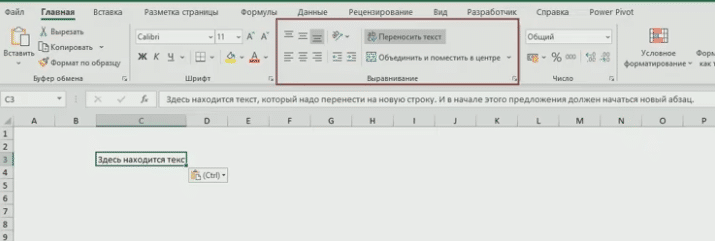
- Проверить результат. После выполнения вышеуказанных шагов размер выделенной ячейки увеличится, а текст в ней будет преобразован в абзац, расположенный на нескольких строках в элементе.
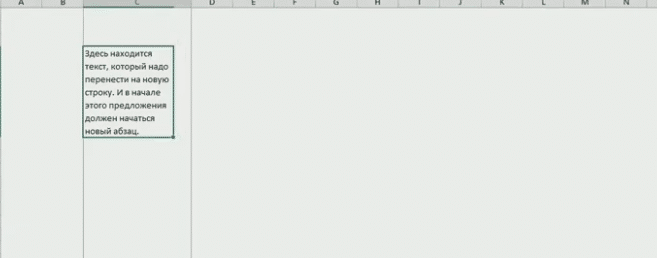
Примечание! Чтобы красиво оформить абзац, созданный в ячейке, текст можно отформатировать, установив для него желаемый размер, а также увеличив ширину столбца.
Способ 2. Как сделать несколько абзацев в одной ячейке
Если текст, записанный в элементе массива Excel, состоит из нескольких предложений, вы можете разделить их, начиная каждое предложение с новой строки. Это повысит эстетичность дизайна, улучшит внешний вид тарелки. Чтобы провести это разделение, необходимо действовать следующим образом:
- Выделите нужную ячейку в таблице.
- Отображает строку для ввода формул вверху главного меню Excel под областью стандартных инструментов. Отображает весь текст выбранного элемента.
- Поместите курсор мыши между двумя предложениями текста в строке ввода.
- Переключите клавиатуру ПК на английскую раскладку и одновременно удерживайте кнопки «Alt + Enter».
- Убедитесь, что предложения разграничены и одно из них перемещено в следующую строку. Таким образом, в ячейке формируется второй абзац.
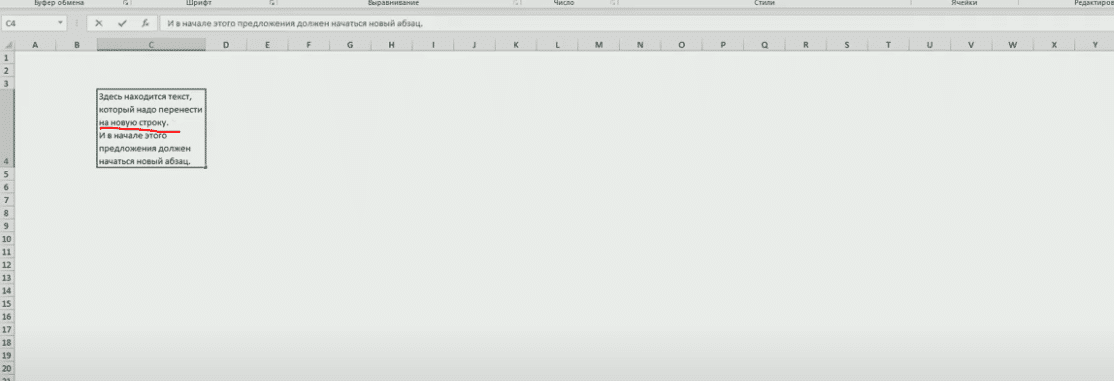
- Сделайте то же самое с остальными предложениями в предписанном тексте.
Важно! Используя комбинацию клавиш Alt + Enter, вы можете переносить не только абзацы, но и любые слова, создавая абзацы. Для этого просто поместите курсор в любом месте текста и удерживайте указанные кнопки.
Способ 3. Использование инструментов форматирования
Этот метод создания абзаца в Microsoft Office Excel предполагает изменение формата ячеек. Для его реализации нужно выполнить несложные действия по алгоритму:
- ЛКМ выбирает ячейку, в которой набранный текст не помещается из-за большого размера.
- Щелкните правой кнопкой мыши любую область элемента.
- В открывшемся окне типа контекста нажмите на запись «Форматировать ячейки…».
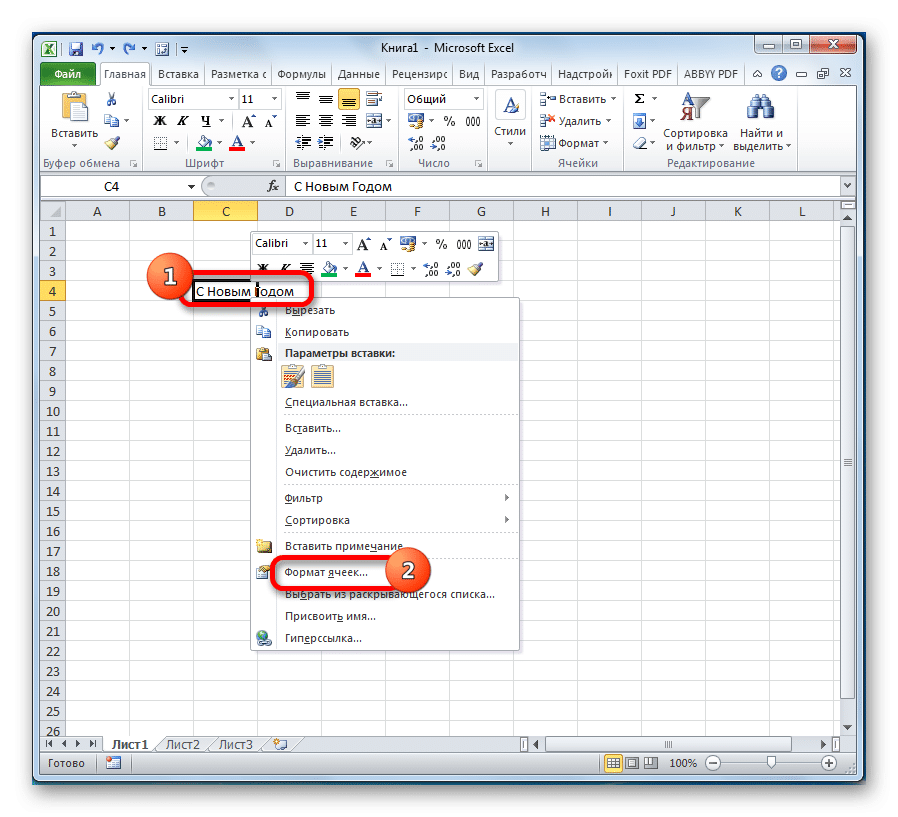
- В меню форматирования элемента, которое появится после выполнения предыдущей манипуляции, нужно перейти в раздел «Выравнивание».
- В новом разделе меню найдите блок «Показать» и установите флажок рядом с опцией «Перенос по словам».
- Нажмите «ОК» внизу окна, чтобы применить изменения.
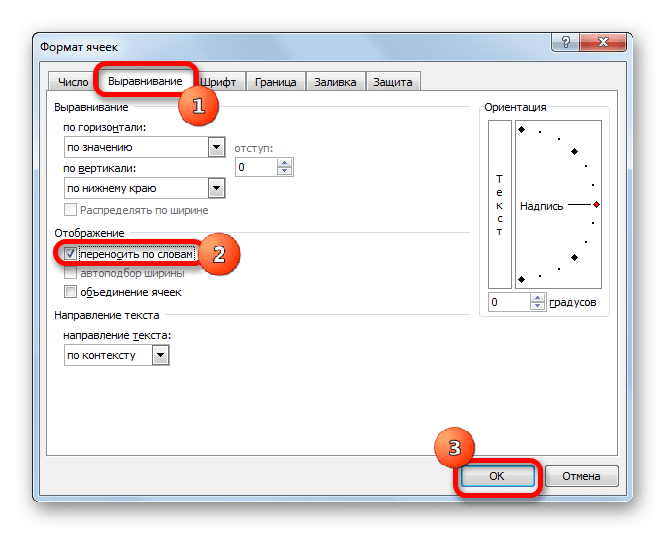
- Проверить результат. Ячейка автоматически изменится до нужного размера, чтобы текст не выходил за ее пределы, и был создан абзац.
Способ 4. Применение формулы
В Microsoft Office Excel есть специальная формула для создания абзацев, переноса многострочного текста в ячейки массива таблиц. Для выполнения задачи вы можете использовать следующий алгоритм действий:
- Выделите определенную ячейку таблицы с помощью ЛКМ. Важно, чтобы элемент изначально не содержал текста или других символов.
- Вручную введите формулу «= СЦЕПИТЬ (» ТЕКСТ1 «; СИМВОЛ (10);» ТЕКСТ2 «)» с клавиатуры компьютера. Вместо слов «ТЕКСТ1» и «ТЕКСТ2» вы должны использовать определенные значения, например, написать необходимые символы.
- После написания нажмите «Enter», чтобы завершить формулу.
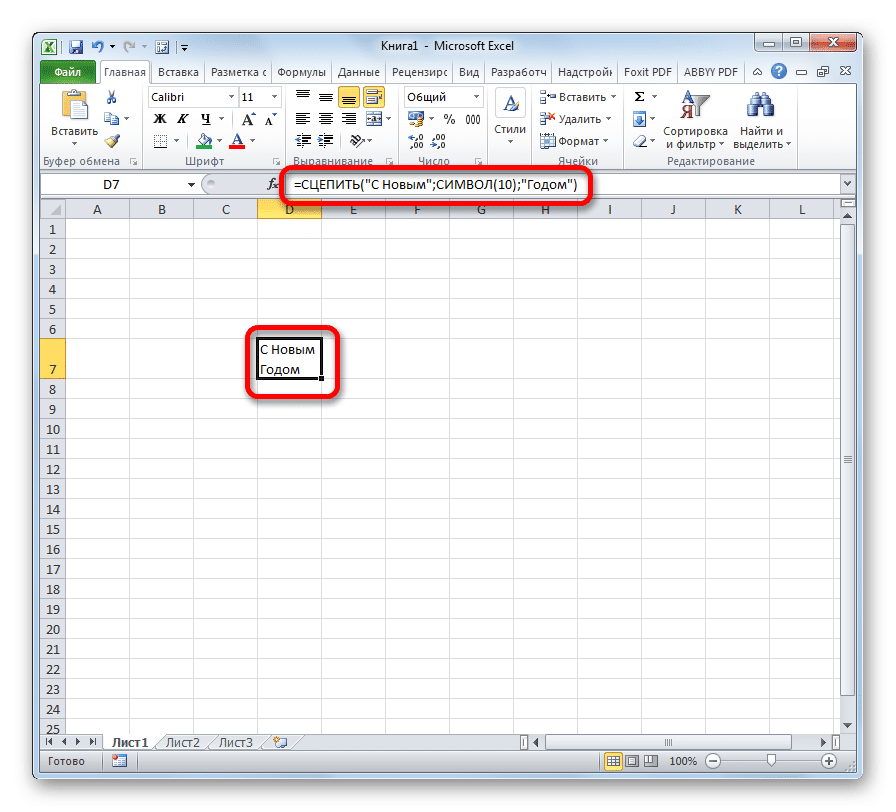
- Проверить результат. Указанный текст будет находиться в нескольких строках ячейки, в зависимости от ее размера.
Дополнительная информация! Если приведенная выше формула не работает, пользователю необходимо проверить ее написание или использовать другой метод для создания абзацев в Excel.
Как в Эксель продлить формулу создания абзацев на нужное количество ячеек
Если пользователю необходимо обернуть строки в несколько элементов матрицы таблицы одновременно, используя приведенную выше формулу, то для ускорения процесса просто расширите функцию до указанного диапазона ячеек. В общем, процедура расширения формулы в Excel выглядит следующим образом:
- Выделите ячейку, в которую записан результат формулы.
- Поместите курсор мыши в правый нижний угол выделенного объекта и удерживайте ЛКМ.
- Растянуть ячейку на необходимое количество строк в массиве таблицы, не отпуская ЛКМ.
- Отпустите левую кнопку на манипуляторе и проверьте результат.
Заключение
Поэтому создание абзацев в ячейках в Microsoft Office Excel не вызывает проблем даже у начинающих пользователей. Для правильного переноса строк важно следовать приведенным выше инструкциям.
Приложение Excel — один из компонентов пакета Microsoft Office. Большинство пользователей использует ее для работы в электронных таблицах, анализа и визуализации данных. По умолчанию в каждой секции отображается только одна строка с текстом, цифрами и другими сведениями.
У длинных предложений в этом случае отобразится только начало, а остальную часть можно увидеть, лишь дважды щелкнув мышкой по конкретному окошку. Изменение ширины столбца не всегда помогает решить задачу, так как это нецелесообразно при большом объеме данных на 1 листе. Если же поставить Enter в ячейке Excel, то курсор попадет на соседнюю секцию снизу. Рассмотрим, как можно перенести строку в ячейке Excel.
Содержание
- 4 варианта как перейти на новую строку в ячейке в Excel
- Вариант 1: Сочетание клавиш
- Вариант 2: Формат ячеек
- Вариант 3: Через формулу
- Вариант 4: Найти и заменить
- Возможные проблемы
4 варианта как перейти на новую строку в ячейке в Excel
Слишком длинная строчка в Экселе выходит за границы окна, если соседняя секция пустая. В обратном случае фраза отсекается на границе между клетками. Сделать перенос текста в ячейке Excel, чтобы данные отображались компактно, можно четырьмя способами. Ниже для каждого из них представлены пошаговые инструкции.
Вариант 1: Сочетание клавиш
Перейти в Excel на новую строку проще всего, используя горячие клавиши.
Для этого следует:
- Перейти в режим правок, дважды кликнув левой кнопкой мышки по ячейке, нажав кнопку F2 либо щелкнув по строке ввода функций. Таким образом указывается начало абзаца в ячейке Excel.
- Поставить курсор в то место, где планируется переход на следующую строку.
- Нажать одновременно клавиши Enter и Alt (слева) на клавиатуре.
Часть предложения, находящаяся после курсора, будет перенесена в строке на один уровень вниз.
Перенос текста включается автоматически, когда разрыв строки вставляется вручную. Этого можно избежать, увеличив ширину столбца. Режим перевода при работе с ячейкой должен быть включен, поскольку если этого не сделать, все данные так и будут отображаться в одной строчке, а разрывы будут видны лишь в строке формул.
Комбинацию клавиш часто применяют, чтобы длинная формула стала компактной и читаемой. Так с ней гораздо проще работать.
Вариант 2: Формат ячеек
Если необходимо сделать перенос текста в Excel, при этом нет строгих ограничений по переводу конкретных слов, также используется функция форматирования. Она позволяет уместить текст в диапазоне одной секции без пересечения границ.
Инструкция состоит из следующих действий:
- Выделяем окно, которое нужно отредактировать. Затем нажимаем на нем правой клавишей мышки. В списке меню переходим к пункту «Формат ячеек».
- Откроется окно настроек. Там нужно перейти на вкладку «Выравнивание», затем в разделе «Отображение» ставим галочку напротив пункта «Переносить» и подтверждаем выбор, нажав клавишу «ОК».
Теперь при выступе данных за пределы секции, высота автоматически увеличится, а текст будет переноситься по словам внутри ячейки Excel.
Еще можно попасть в настройки формата через верхнюю ленту. Для этого нужно открыть вкладку «Главная» и в разделе «Выравнивание» нажать на знак в виде стрелки.
Вариант 3: Через формулу
Формула СИМВОЛ переноса строки применяется в Excel также, чтобы переносить текст. Этот способ особенно полезен для объединения разных позиций с разрывом строки. При этом каждая из частей занимает отдельную строку.
Для переноса с помощью функции следует:
- Включить в настройках формата перенос строки в ячейке.
- Выделить клетку и напечатать в ней либо строке функций выражение: =СЦЕПИТЬ(“ПОЗИЦИЯ1″;СИМВОЛ(10);”ПОЗИЦИЯ2”). Вместо «ПОЗИЦИИ» 1 и 2 нужно прописать слово или фразу, с которых необходимо начать новую строку. Функция печатается без пробелов.
- Больше в формуле изменять ничего не нужно. Чтобы увидеть результат, следует нажать клавишу Enter.
Этот вариант позволяет перенести текст, как и предыдущие, но выполняется сложнее.
Вариант 4: Найти и заменить
Существует еще один способ сделать отступ и переместить слова на следующий абзац, начиная его вместо запятой.
Инструкция состоит из следующих шагов:
- Выделяем секции, в которых нужно вставить разрыв на месте запятых. Далее на вкладке «Главная» находим пункт «Найти и заменить», нажимаем на него и открываем «Заменить».
- Создаем условия в диалоговом окне, чтобы перемещать слова на новый абзац. Для этого прописываем в поле «Найти» знак запятой (,), затем устанавливаем курсор в строчку «Заменить» и нажимаем одновременно на клавиатуре кнопки Crtl и J. Если все сделано верно, появится мигающая точка в месте ввода комбинации. Снизу выбираем «Заменить все».
Чтобы программа могла автоматически перенести текст, перенос должен быть включен в настройках.
Если нужен двойной интервал между словосочетаниями, можно ввести в строку замены комбинацию CTRL + J дважды. Вместо запятой в условиях поиска допускается указать любой символ.
Возможные проблемы
В случае отсутствия результатов при использовании любого из описанных способов, проблема может заключаться в следующем:
Ширины столбца достаточно. Когда предложения или слова умещаются в пределах секций без дополнительных действий, то разрыв поставить не получится. При уменьшении ширины ситуация не изменится. Для принудительного перевода необходимо сначала отключить, а затем повторно настроить перевод по словам в меню формата.
Определенная высота клеток. Когда для окна задается конкретная высота, содержимое может отображаться лишь частично. В такой ситуации необходимо изменить настройки формата на вкладке «Главная», выбрав «Автоподбор».
Объединение ячеек. Если несколько клеток объединены в одну, перемещать текст не получится. При условии, что разделение секций невозможно, единственный вариант полного отображения данных — увеличение ширины столбца. Иначе нужно разъединить окошки в разделе «Выравнивание», который находится на вкладке «Главная».
Содержание
- Способы переноса текста
- Способ 1: использование клавиатуры
- Способ 2: форматирование
- Способ 3: использование формулы
- Вопросы и ответы
Как известно, по умолчанию в одной ячейке листа Excel располагается одна строка с числами, текстом или другими данными. Но, что делать, если нужно перенести текст в пределах одной ячейки на другую строку? Данную задачу можно выполнить, воспользовавшись некоторыми возможностями программы. Давайте разберемся, как сделать перевод строки в ячейке в Excel.
Способы переноса текста
Некоторые пользователи пытаются перенести текст внутри ячейки нажатием на клавиатуре кнопки Enter. Но этим они добиваются только того, что курсор перемещается на следующую строку листа. Мы же рассмотрим варианты переноса именно внутри ячейки, как очень простые, так и более сложные.
Способ 1: использование клавиатуры
Самый простой вариант переноса на другую строку, это установить курсор перед тем отрезком, который нужно перенести, а затем набрать на клавиатуре сочетание клавиш Alt (левый) + Enter.
В отличие от использования только одной кнопки Enter, с помощью этого способа будет достигнут именно такой результат, который ставится.
Урок: Горячие клавиши в Экселе
Способ 2: форматирование
Если перед пользователем не ставится задачи перенести на новую строку строго определенные слова, а нужно только уместить их в пределах одной ячейки, не выходя за её границы, то можно воспользоваться инструментом форматирования.
- Выделяем ячейку, в которой текст выходит за пределы границ. Кликаем по ней правой кнопкой мыши. В открывшемся списке выбираем пункт «Формат ячеек…».
- Открывается окно форматирования. Переходим во вкладку «Выравнивание». В блоке настроек «Отображение» выбираем параметр «Переносить по словам», отметив его галочкой. Жмем на кнопку «OK».
После этого, если данные будут выступать за границы ячейки, то она автоматически расширится в высоту, а слова станут переноситься. Иногда приходится расширять границы вручную.
Чтобы подобным образом не форматировать каждый отдельный элемент, можно сразу выделить целую область. Недостаток данного варианта заключается в том, что перенос выполняется только в том случае, если слова не будут вмещаться в границы, к тому же разбитие осуществляется автоматически без учета желания пользователя.
Способ 3: использование формулы
Также можно осуществить перенос внутри ячейки при помощи формул. Этот вариант особенно актуален в том случае, если содержимое выводится с помощью функций, но его можно применять и в обычных случаях.
- Отформатируйте ячейку, как указано в предыдущем варианте.
- Выделите ячейку и введите в неё или в строку формул следующее выражение:
=СЦЕПИТЬ("ТЕКСТ1";СИМВОЛ(10);"ТЕКСТ2")Вместо элементов «ТЕКСТ1» и «ТЕКСТ2» нужно подставить слова или наборы слов, которые хотите перенести. Остальные символы формулы изменять не нужно.
- Для того, чтобы результат отобразился на листе, нажмите кнопку Enter на клавиатуре.
Главным недостатком данного способа является тот факт, что он сложнее в выполнении, чем предыдущие варианты.
Урок: Полезные функции Excel
В целом пользователь должен сам решить, каким из предложенных способов оптимальнее воспользоваться в конкретном случае. Если вы хотите только, чтобы все символы вмещались в границы ячейки, то просто отформатируйте её нужным образом, а лучше всего отформатировать весь диапазон. Если вы хотите устроить перенос конкретных слов, то наберите соответствующее сочетание клавиш, как рассказано в описании первого способа. Третий вариант рекомендуется использовать только тогда, когда данные подтягиваются из других диапазонов с помощью формулы. В остальных случаях использование данного способа является нерациональным, так как имеются гораздо более простые варианты решения поставленной задачи.
Еще статьи по данной теме:






 ,
,